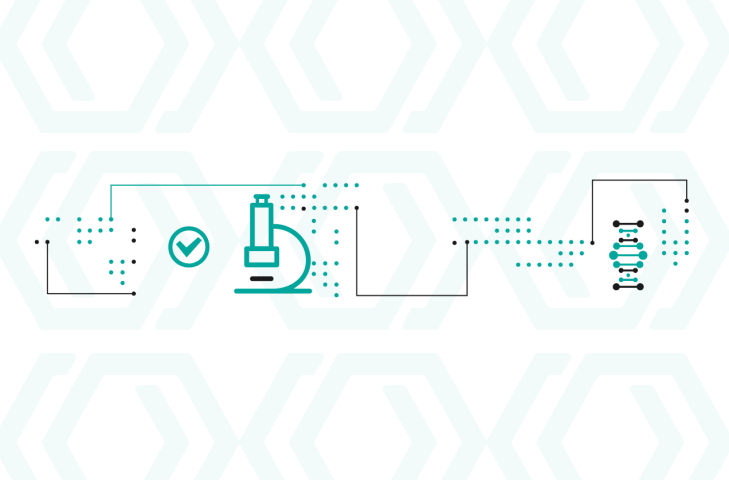Insertar imagen o galería
Una imagen bien utilizada puede agregar valor informativo a una noticia o un contenido.
En esta página
Si aún no lo hiciste, primero leé atentamente la sección en la que explicamos los estándares de uso de fotos e ilustraciones.
Insertar una imagen
Dentro del cuerpo de texto podés referenciar una imagen que ya habías subido a Argentina.gob.ar (si conocés su url) o subir una por primera vez.
Para insertar una imagen que ya estaba subida en Argentina.gob.ar, copiá el siguiente código, editalo y pegalo entre dos párrafos con una línea libre arriba y abajo.

Por ejemplo, el código

muestra la siguiente imagen con su epígrafe.

Si prestás atención al código, vas a ver que es el mismo del hipervínculo al que le agregás al inicio un símbolo de admiración de cierre ! y después de la url el epígrafe entre comillas.
Si vas a subirla por primera vez:
- Primero verificá que la imagen cumple con las pautas que informamos más arriba.
- Entrá al formulario de edición del contenido (página, página de libro, noticia, área) y bajá hasta el apartado «Insertar imagen body» que está debajo del campo del body.
- Seleccioná el archivo y subilo.
- Completá dos de los campos de texto que aparecen debajo de la miniatura de la imagen:
- Texto alternativo: describí la imagen, paso obligatorio por accesibilidad web (es la información que leen los lectores de pantalla a las personas con discapacidad visual).
- Título: escribí el texto que se va a mostrar como epígrafe de la imagen (no obligatorio).
- Hacé clic en el lugar del body donde vas a poner la imagen.
Recordá que la imagen debe ir entre dos párrafos con una línea libre arriba y abajo. - Bajá hasta el lugar donde subiste la imagen y hacé clic en el botón «Insertar».
Como resultado, se agrega el código markdown en el lugar del body que elegiste en el paso anterior.
El componente «Insertar imagen body» te permite subir tantas imágenes como necesites.
Insertar una galería de imágenes
La galería es un recurso que le permite al usuario ver una imagen y, si lo desea, pasar a otra con un clic o desplazando el dedo sobre ella a los costados si está en un celular.
Como es el usuario quien decide si navega por la galería o no, la primera imagen se destaca, en tanto que las demás pierden valor (porque el usuario puede decidir no verlas).
Para insertar una galería de imágenes, copiá el siguiente código, editalo y pegalo entre dos párrafos con una línea libre arriba y abajo.
[[galeriaFotoMarkdown
{}
]]
Repetí la segunda línea del código tantas veces entre la primera y la última como imágenes haya (con la información que le corresponda a cada una).
Tené en cuenta que, a más imágenes, más pesado el contenido (y muy probablemente nadie navegue por tantas).
Cada imagen debe ser .jpg, tener relación de aspecto 16:9 (800 X 450 píxeles) y una resolución de 72 dpi.
Si la relación de aspecto es diferente, se van a ver bandas grises a los costados, como en el ejemplo de más abajo. Si es png con fondo transparente, el fondo va a ser gris.
Por ejemplo, el código
[[galeriaFotoMarkdown
{}
{}
{}
{}
]]
se ve así (probá navegarlo en un celular).